- Opróżnij kosz
- Usuń aplikację pocztową
- Wyczyść pamięć podręczną na komputerze Mac
- Uzyskaj więcej miejsca na Macu
- Spraw, by Chrome zużywał mniej pamięci RAM
- Gdzie jest Narzędzie dyskowe na komputerze Mac
- Sprawdź historię na komputerze Mac
- Control + Alt + Usuń na Macu
- Sprawdź pamięć na komputerze Mac
- Sprawdź historię na komputerze Mac
- Usuń aplikację na komputerze Mac
- Wyczyść pamięć podręczną Chrome na komputerze Mac
- Sprawdź pamięć na Macu
- Wyczyść pamięć podręczną przeglądarki na komputerze Mac
- Usuń ulubione na komputerze Mac
- Sprawdź pamięć RAM na komputerze Mac
- Usuń historię przeglądania na komputerze Mac
Jak przeglądać strony na komputerze Mac — przewodnik informacyjny, który musisz przeczytać
 Zaktualizowane przez Lisa Ou / 07 paź 2023 09:15
Zaktualizowane przez Lisa Ou / 07 paź 2023 09:15Pozdrowienia! Przeglądałem Internet na komputerze Mac. Jednak przewijanie w dół zajmuje mi zbyt dużo czasu. Chcę wiedzieć, jak przeglądać strony na komputerze Mac, aby szybko poruszać się po witrynie, którą przeglądałem. Powodem jest to, że mam wiele stron internetowych, które muszę sprawdzić pod kątem odniesień do mojej szkolnej działalności. Czy możesz mnie nauczyć? Z góry bardzo dziękuję!
Dziękujemy, że nam zaufałeś i pomożemy Ci nauczyć się, jak wykonywać funkcję pagedown na komputerze Mac! Zapewniamy, że dowiesz się tego czytając nasz wpis. Dodatkowo umieszczamy informacje, które możesz wykorzystać do przeglądania stron internetowych lub artykułów na swoim Macu. Zapraszamy zatem do zapoznania się z nimi poniżej.
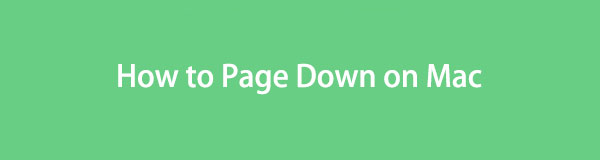

Lista przewodników
Część 1. Co to jest Page Down na komputerze Mac
Jest to bardzo wygodne podczas przeglądania stron internetowych za pomocą myszy Mac. Wystarczy użyć kółka przewijania. Ale co, jeśli nie masz akcesorium komputerowego i poruszasz się po gładziku Maca tylko w celu przewijania? Jeśli tak, możesz przewijać strony za pomocą klawiszy komputera Mac.
Musisz tylko użyć Fn+strzałka w dół kombinacje klawiszy, aby wykonać stronę w dół na komputerze Mac. Chociaż możesz użyć Strzałka w dół aby to zrobić. Jednak wspomniane kombinacje klawiszy są znacznie szybsze podczas przeglądania dokumentów lub stron internetowych. Wyświetli dokumenty lub strony internetowe na stronę.

Dzięki FoneLab Mac Sweep wyczyścisz system, e-mail, zdjęcia, niepotrzebne pliki iTunes, aby zwolnić miejsce na komputerze Mac.
- Zarządzaj podobnymi zdjęciami i duplikatami plików.
- Z łatwością pokaż szczegółowy stan komputera Mac.
- Opróżnij kosz na śmieci, aby uzyskać więcej miejsca.
Część 2. Jak przeglądać strony na komputerze Mac
Nauka przeglądania stron na komputerze Mac jest koniecznością podczas czytania artykułów lub plików PDF. W tej sekcji postów dowiesz się nie tylko, jak przeglądać strony na komputerze Mac. Zobaczysz także inne polecenia strony umożliwiające szybsze przewijanie na komputerze Mac.
Pamiętaj jednak o naciskaniu kombinacji klawiszy komputera Mac. Nieprawidłowe lub błędne kombinacje mogą spowodować utworzenie innych poleceń.
W każdym razie poniżej znajduje się szczegółowy i bezpieczny przewodnik dotyczący stronicowania na komputerze Mac. Dodatkowo dodaliśmy informacje, które pomogą Ci podnieść poziom komfortu przeglądania na komputerze Mac. Jeśli jesteś gotowy, aby je wykonać, przewiń w dół poniżej.
Otwórz komputer Mac i uruchom przeglądarkę internetową, której używasz do przeglądania. Może to być Safari, Chrome, Firefox itp. Następnie otwórz witrynę lub stronę internetową, którą chcesz przeglądać. Później naciśnij Fn+strzałka w dół klawisze kombinacyjne do przewijania strony internetowej.
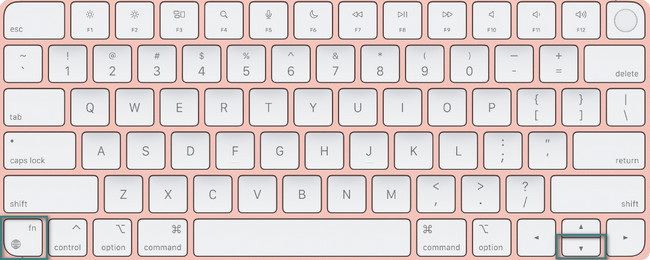
Z drugiej strony, jeśli chcesz wykonać stronę w górę, wystarczy nacisnąć Fn+strzałka w górę klawisze na komputerze Mac.
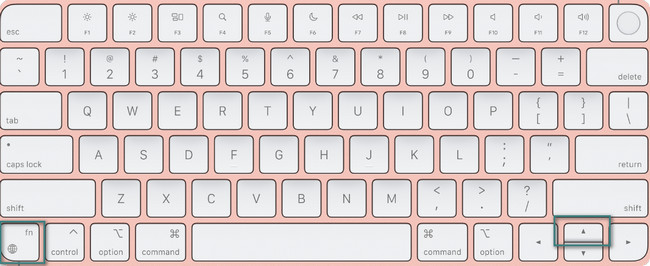
Załóżmy, że przeglądana strona jest za długa. Jesteś teraz w jego środkowej części i chcesz wrócić do pierwszej ery dokumentu. wciśnij Fn+strzałka w lewo kombinacje klawiszy, aby wykonać page up na komputerze Mac.

Z drugiej strony naciśnij Fn+strzałka w prawo kombinacje klawiszy, aby przejść na koniec przeglądanego dokumentu lub strony internetowej.
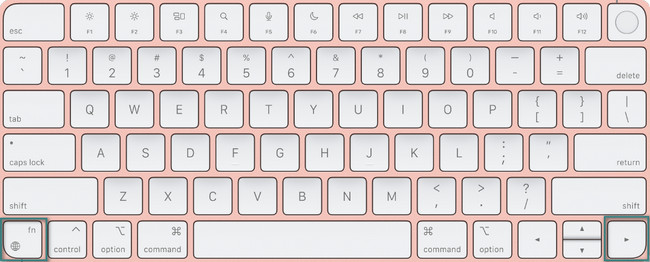
Część 3. Jak zarządzać pamięcią masową Mac za pomocą FoneLab Mac Sweep
To narzędzie to kolejna dodatkowa wskazówka dotycząca komputera Mac. Z dumą przedstawiamy Państwu nasze narzędzie, FoneLab Mac Sweep. Może bez problemu zarządzać plikami na komputerze Mac. Zobacz niektóre z jego przydatnych funkcji poniżej.

Dzięki FoneLab Mac Sweep wyczyścisz system, e-mail, zdjęcia, niepotrzebne pliki iTunes, aby zwolnić miejsce na komputerze Mac.
- Zarządzaj podobnymi zdjęciami i duplikatami plików.
- Z łatwością pokaż szczegółowy stan komputera Mac.
- Opróżnij kosz na śmieci, aby uzyskać więcej miejsca.
- Jeśli ciekawi Cię aktualny stan Twojego Maca, możesz skorzystać z tego narzędzia, aby sprawdzić wydajność swojego Maca. Może pokazać pliki zużywające Procesor Mac, pamięć i dysk.
- Może usunąć śmieci systemowe w ciągu kilku sekund. Usunięcie będzie obejmować pamięci podręczne systemu, pamięci podręczne aplikacji, dzienniki systemowe i dzienniki użytkowników.
- To narzędzie może również usuwać nieaktualne kopie zapasowe urządzeń iOS z iTunes. Obejmuje pakiety instalacyjne i uszkodzone pliki do pobrania.
- Oprogramowanie również może zoptymalizuj swój komputer Mac korzystając z funkcji konserwacji.
- Ukrywanie i szyfrowanie plików jest również jednym z głównych celów tego narzędzia. Możesz dodawać hasła do swoich plików i ukrywać je ze względów bezpieczeństwa.
Oto, jak wygodny i użyteczny jest FoneLab Mac Sweep. Aby uzyskać prosty przewodnik, zobacz poniższe kroki, aby dowiedzieć się, jak to zrobić FoneLab Mac Sweep zarządza plikami i je usuwa. Pójść dalej.
Krok 1Wyszukaj oficjalną stronę narzędzia FoneLab Mac Sweep. Możesz też kliknąć link zawarty w tym poście. Następnie kliknij przycisk Darmowe pobieranie przycisk, aby uzyskać narzędzie. Później proces pobierania pojawi się na górze. Kliknij pobrany plik i skonfiguruj go, przeciągając go do folderu aplikacji. Narzędzie zostanie automatycznie uruchomione podczas korzystania z komputera Mac.
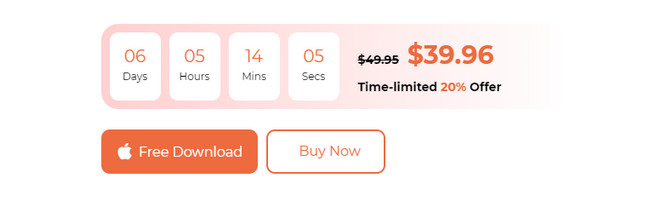
Krok 2Ikony Status, Cleaner i Toolkit będą pierwszymi funkcjami, które zobaczysz. Gdy już wybierzesz Rynek ikona , zobaczysz wydajność procesora, pamięci i dysku komputera Mac. Opublikowane zostaną także ich dane. Wybierz Toolkit ikonę, jeśli chcesz usunąć wiele dużych plików na komputerze Mac. Ta funkcja obejmuje usuwanie programów lub ukrywanie i szyfrowanie plików. Można także uzyskać dostęp do Odkurzacz Ikona. Pomaga usunąć niepotrzebne pliki, foldery, pusty kosz na śmieci i nie tylko.
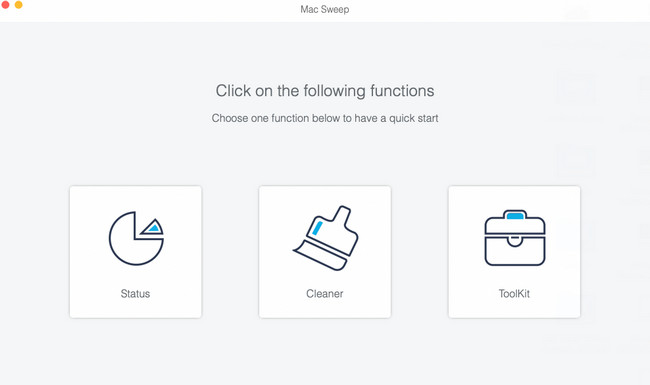
Krok 3Wybierz wszystkie funkcje, z których chcesz skorzystać. Znając ich funkcję, nie będziesz miał trudności, ponieważ narzędzie zawiera ich opisy. W razie potrzeby postępuj zgodnie z instrukcjami wyświetlanymi na ekranie. Następnie kliknij Scan aby zlokalizować pliki na komputerze Mac. Proces skanowania rozpocznie się przy 70%.
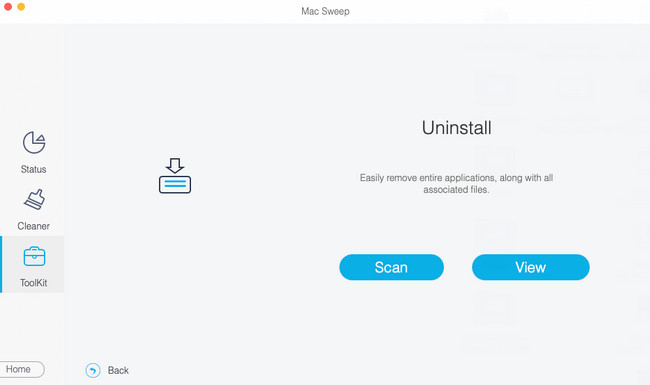
Krok 4Połączenia Zobacz i wysłuchaj przycisk pokaże cały i dokładny rozmiar plików znalezionych przez oprogramowanie. Kliknij go, aby wyświetlić ich klasyfikacje po lewej stronie głównego interfejsu.
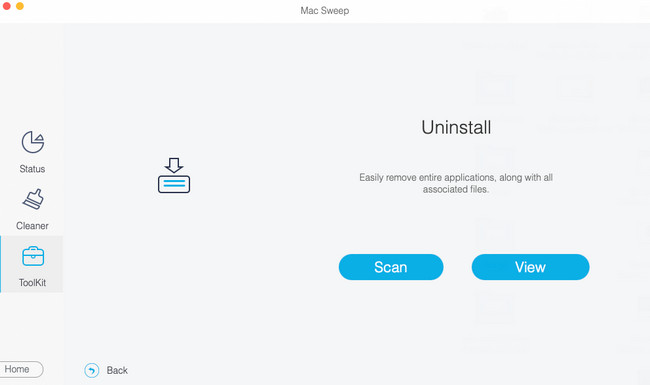
Krok 5Treść klasyfikacji danych pojawi się po prawej stronie. Wybierz dane, które chcesz usunąć. Następnie kliknij Czyszczenie przycisk, aby je usunąć. Następnie proces rozpocznie się automatycznie. Aby uzyskać najlepsze rezultaty, nie przerywaj procesu.
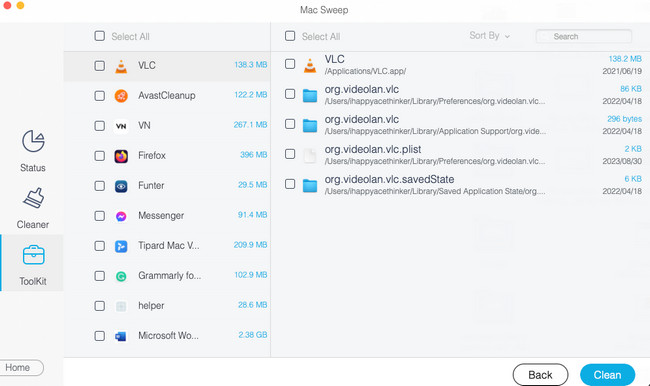

Dzięki FoneLab Mac Sweep wyczyścisz system, e-mail, zdjęcia, niepotrzebne pliki iTunes, aby zwolnić miejsce na komputerze Mac.
- Zarządzaj podobnymi zdjęciami i duplikatami plików.
- Z łatwością pokaż szczegółowy stan komputera Mac.
- Opróżnij kosz na śmieci, aby uzyskać więcej miejsca.
Część 4. Często zadawane pytania dotyczące Page Down na komputerze Mac
1. Dlaczego nie mogę przewijać w dół na komputerze Mac za pomocą klawiszy strzałek?
Ponieważ do przewijania komputera Mac używasz klawiszy strzałek, musisz je najpierw sprawdzić. Trzeba sprawdzić, czy działają. Jeśli nie, oznacza to, że klawisze strzałek są uszkodzone. Może być także aktywowana blokada przewijania na komputerze Mac. Można to wyłączyć naciskając przycisk F-14 klucz. Jeśli jednak używasz małej klawiatury, naciśnij klawisz Fn-Shift-F12 klawisze kombinacyjne.
2. Czy na komputerze Mac możesz przewijać w dół za pomocą spacji?
W rzeczywistości klawisz spacji na komputerze Mac to alternatywny sposób przeglądania stron na komputerze Mac. Nie istnieją jednak żadne metody umożliwiające użycie go do innych poleceń przewijania na komputerze Mac. Szczególnie wtedy, gdy chcesz uzyskać dostęp do początkowej lub końcowej części strony.
Mamy nadzieję, że Twoje doświadczenie przeglądania na komputerze Mac uległo poprawie. Cieszymy się również, jeśli dodatkowe informacje zawarte w tym poście Ci pomogą. Nie zapomnij także rozważyć użycia FoneLab Mac Sweep. Może zarządzać plikami Mac, np. usuwać je, szyfrować, ukrywać i nie tylko. Dziękuję!

Dzięki FoneLab Mac Sweep wyczyścisz system, e-mail, zdjęcia, niepotrzebne pliki iTunes, aby zwolnić miejsce na komputerze Mac.
- Zarządzaj podobnymi zdjęciami i duplikatami plików.
- Z łatwością pokaż szczegółowy stan komputera Mac.
- Opróżnij kosz na śmieci, aby uzyskać więcej miejsca.
